|
|
|
|
 Far Far |
 WinNavigator WinNavigator |
 Frigate Frigate |
 Norton
Commander Norton
Commander |
 WinNC WinNC |
 Dos
Navigator Dos
Navigator |
 Servant
Salamander Servant
Salamander |
 Turbo
Browser Turbo
Browser |
|
|
 Winamp,
Skins, Plugins Winamp,
Skins, Plugins |
 Необходимые
Утилиты Необходимые
Утилиты |
 Текстовые
редакторы Текстовые
редакторы |
 Юмор Юмор |
|
|
|
File managers and best utilites |
Перевод в Яндекс Браузере. Установить переводчик в браузер яндекс
Как установить переводчик на Яндекс браузер и переводить текст по наведению мыши
Приветствую вас на страницах своего блога. Сегодня в Сети представлено множество самой разной информации, которая может быть полезна для создания сайта. При этом она может располагаться на зарубежных ресурсах. И что прикажете делать тем пользователям, которые не знают английского? Именно поэтому мы расскажем, как установить переводчик на Яндекс браузер и как им пользоваться.
Установка и настройка – и дело сделано
Раньше, чтобы получить доступ к информации, представленной на иностранном языке, приходилось пользоваться Гуглом или вовсе скачивать специальные программы. Однако с Яндекс-браузером больше не нужно совершать лишних телодвижений, ведь можно просто использовать специальное дополнение.
Обратим внимание на то, что переводчик является встроенным расширением, т.е. вам даже загружать его не понадобится. Остается лишь настроить плагин под себя, чтобы максимально упростить его использование.
Сделать это можно через настройки браузера. В частности, прокрутите страницу вниз, найдите кнопочку «Показать дополнительные настройки» и поставьте галочки напротив всех параметров графы «Язык». Вуаля – автопереводчик активирован!

Также нажав на кнопочку «Настройка языков…» можно настроить правописание, добавить различные языки, создать личный словарь пользователя и многое другое по вашим потребностям и вкусу.

Принцип работы или как управлять переводчиком
Обратим внимание на то, что Яндекс-браузер поддерживает перевод как целых страниц, так и отдельных предложений и даже слов (по наведению мыши). В первом случае веб-обозреватель предложит вам адаптировать текст сразу после загрузки зарубежного ресурса (нужно лишь подтвердить выполнение этой процедуры, нажав советующую кнопку на верхней панели). При этом язык определяется автоматически. Удобно, не правда ли?
Конечно, может произойти небольшой сбой. Если браузер ошибся с выбором языка, нужно направить его на путь истинный, указав правильный вариант.
Если же вы хотите перевести на русский лишь фрагмент текста, нужно выделить его и дождаться, пока рядом не появится небольшой серый треугольник. В нем вы увидите несколько вариантов перевода и сможете выбрать подходящий. Если этого не произошло – повторите процедуру, зажав при этом клавишу Shift.

Только представьте, как быстро вы сможете получать необходимую информацию! Как просто будет работать с зарубежными источниками! Не удивительно, что вебмастера и обычные пользователи интернета активно пользуются интегрируемым переводчиком от Yandex, добавляя его в список лучших расширений.
Вот здесь есть подробная инструкция от самого создателя браузера, по работе и настройке. Если что-то не понятно или не получается обращайтесь в справочник Яндекса он обязательно поможет.
На сегодня это все. Но скоро мы опубликуем новый материал, который будет полезен. Так что продолжайте читать мой блог, а чтобы не пропустить и строчки столь ценной информации подписывайтесь на обновления. Продуктивной работы вам и до встречи!
Пока-пока.
С уважением, Роман Чуешов
Прочитано: 126 раз
romanchueshov.ru
Как установить в Яндекс.Браузер переводчик
Последние версии Яндекс.Браузера содержат встроенный переводчик, способного переводить со многих языков мира. Переводчик автоматически должен определить язык страницы и если он отличается от русского, то должна всплыть панель переводчика с кнопкой «Перевести». Если панели переводчика нет, то возможно переводчик Яндекса отключен. Давайте это проверим. Перейдем в настройки Яндекс.Браузера.


В настройках листаем полосу прокрутки в самый низ, где необходимо нажать на кнопку «Показать дополнительные настройки».


В разделе «Языки» ставим все галочки.


Теперь, при открытии сайта на иностранном языке вы можете легко его перевести. Для этого достаточно будет просто выделить текст с помощью мышки и нажать на стрелочку и перевести. Перевод выделенного абзаца произойдет во всплывающем окне.


Также с помощью Яндекс-переводчика вы можете с легкостью переводить отдельные иностранные слова. Для этого вам потребуется просто навести курсор мыши на интересующее вас слово и нажать клавишу Shift. В результате перевод слова появится во всплывающем окне.


Оценить статью
Как установить в Яндекс.Браузер переводчик
5 (100%) 1 голос[ов]xn----dtbhaczojgfgnqij1lhf2b.xn--p1ai
Перевод в Яндекс Браузере. Совет
Для перевода отдельных текстов или же целых страниц веб-сайтов давно есть огромное количество сервисов, отличающихся как набором поддерживаемых языков, так и функциональностью. А еще переводить тексты и страницы сегодня можно прямо в браузерах, в частности — в Яндекс Браузере. О том, как же именно можно выполнять перевод в Яндекс Браузере с иностранных языков, речь подробнее пойдет далее.Автоматический перевод в Яндекс Браузере
Яндекс Браузер поддерживает возможность автоматического перевода как отдельных слов, предложений, так и целых страниц. Функция автоматического перевода срабатывает каждый раз, когда пользователь посещает сайт, язык которого отличается от установленного в настройках Яндекс Браузера основного языка отображения веб-страниц. В результате при посещении той или иной страницы сайта на иностранном языке пользователь видит в умной строке предложение перевести эту страницу на основной язык.
Язык, который будет считаться в Яндекс Браузере основным для отображения веб страниц, можно выбрать по своему усмотрению. Для этого следует войти в меню настроек, щелкнув по пиктограмме в правом верхнем углу окна браузера и выбрав пункт «Настройки». На открывшейся странице необходимо найти кнопку «Показать дополнительные настройки» и нажать ее.
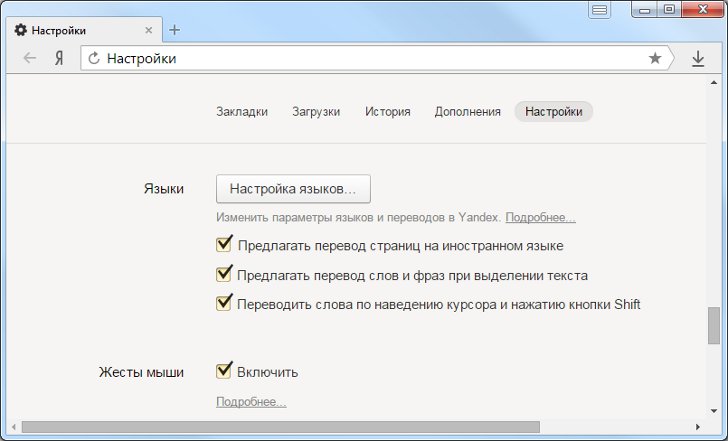
В перечне дополнительных настроек остается найти блок «Языки» – здесь-то и можно будет установить основной язык отображения веб-страниц (а затем и включить/выключить автоматический перевод). Для выбора основного языка необходимо нажать кнопку «Настройка языков» и в открывшемся окне выбрать среди предложенных желаемый язык (если его нет, нужно нажать кнопку «Добавить» и выбрать из списка). После этого требуется нажать кнопку «Сделать основным для отображения веб-страниц». Нажатием кнопки «Готово» следует подтвердить свой выбор.
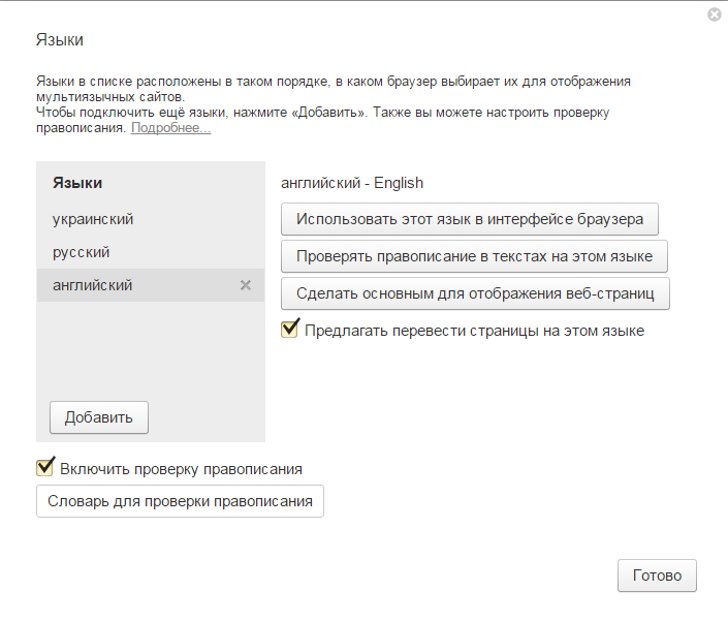
Чтобы включить автоматический перевод страниц на иностранном языке, в том же блоке «Языки» в меню дополнительных настроек необходимо установить «галочку» напротив пункта «Предлагать перевод страниц на иностранном языке». Если необходимо включить также возможность перевода отдельных слов и предложений, то «галочку» следует поставить также и напротив пункта «Предлагать перевод слов и фраз при выделения текста» либо же напротив пункта «Переводить слова по наведению курсора и нажатию кнопки Shift» – как удобнее. Чтобы выключить автоматический перевод, достаточно убрать соответствующие «галочки» с пунктов.
Если для определенных сайтов или языков нежелателен автоматический перевод, в Яндекс Браузере можно выборочно отключить эту функцию. Так, чтобы никогда не переводить страницы того или иного сайта, достаточно при его открытии в Яндекс Браузере выбрать опцию «Никогда не переводить этот сайт» в выпадающем меню, что появляется при нажатии на треугольник, расположенный на кнопке «Перевести на...» в умной строке. А чтобы никогда не переводить страницы и фразы с определенного языка, нужно в том же меню выбрать пункт «Никогда не переводить с...».
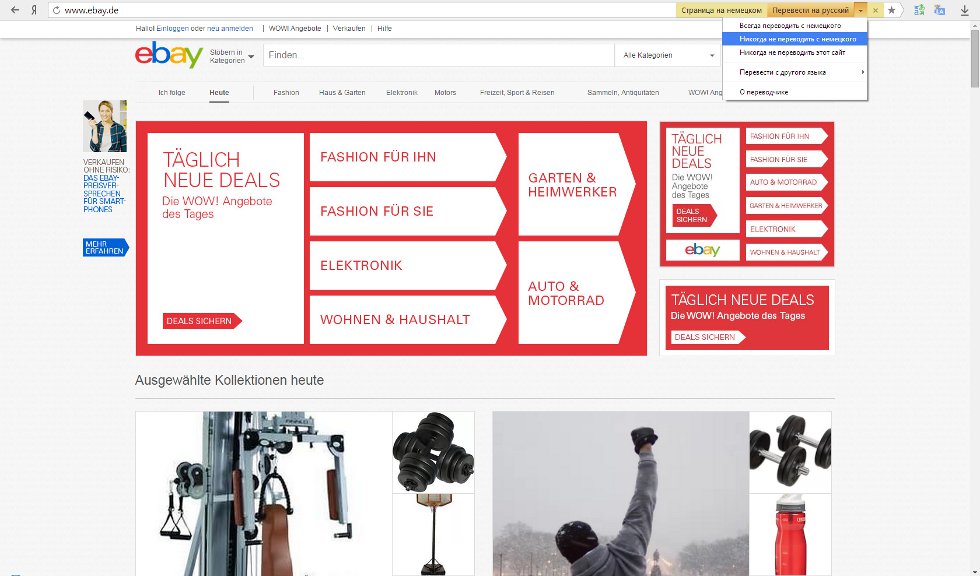
Расширения для перевода в Яндекс Браузере
Автоматический перевод с иностранных языков в Яндекс Браузере удобен, однако не всегда его функциональность или поддерживаемые языки удовлетворяют пользователей. Вот почему для перевода в браузере Yandex получили распространение различные расширения. Кратко рассмотрим для примера парочку таких расширений.
Translator
В этом расширении поддерживается несколько инструментов перевода, включая Google Перевод, Bing Переводчик, Яндекс.Перевод, Promt Переводчик, Pragma Переводчик и др. Выбрать нужный инструмент можно в настройках расширения по своему усмотрению. С Translator можно переводить как отдельные участки текста, так и полностью страницы, а благодаря большому количеству систем перевода он предоставляет более широкие возможности по выбору лучших вариантов перевода, чем, например, автоматический перевод браузера Yandex.
Google Переводчик
Данное расширение предназначено для браузера Google Chrome, однако оно также совместимо и с браузером Yandex. Отличается простотой использования и минималистичностью интерфейса. Чтобы выполнить перевод слова или предложения в браузере с Google Переводчиком, после установки расширения достаточно выделить подлежащий переводу участок текста и нажать на кнопку расширения в правом верхнем углу браузера, либо на аналогичную всплывающую кнопку возле выделенного участка. Расширение даже предложит прослушать оригинал и перевод.
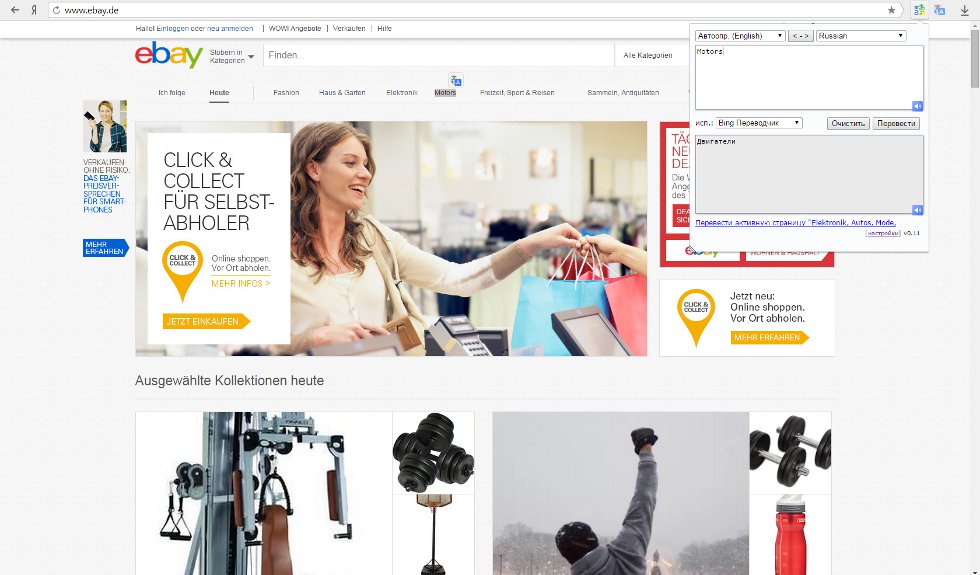
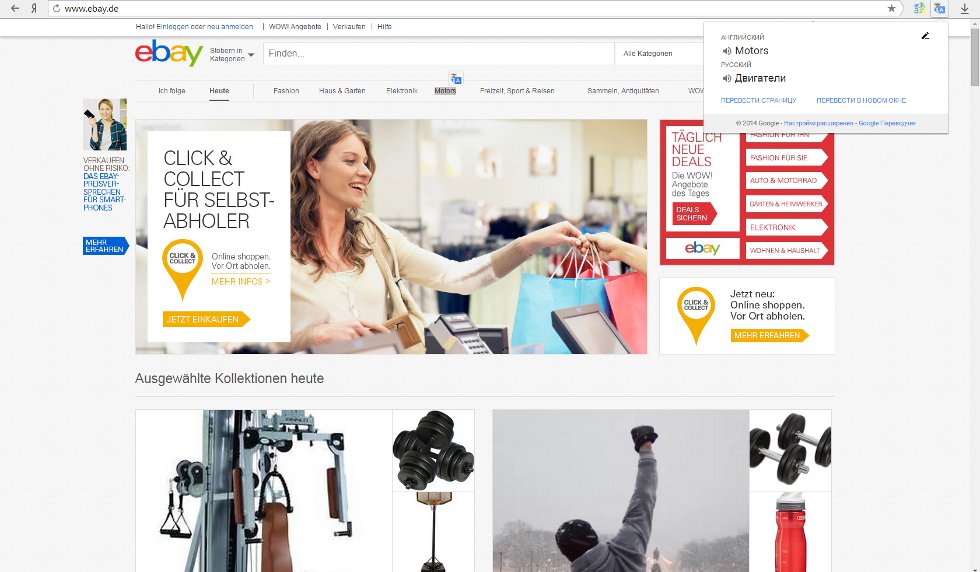
anydaylife.com
|
|
..:::Счетчики:::.. |
|
|
|
|
|
|
|
|


